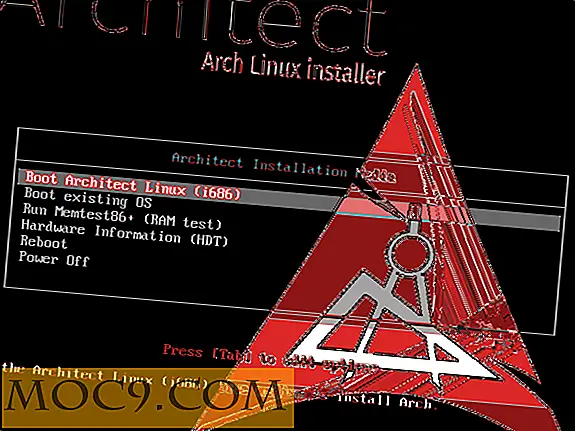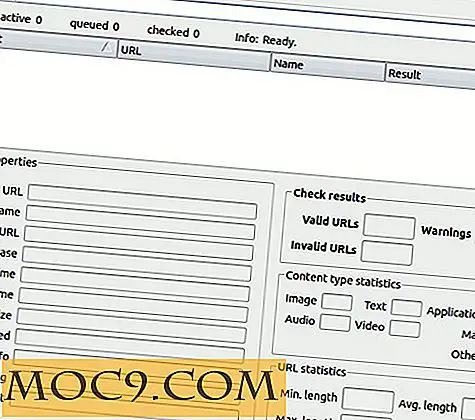Opprett en ny, tom tekstfil i hvilken som helst mappe på din Mac
En av funksjonene jeg likte mest da jeg var en Windows-bruker, var muligheten til å lage en ny fil rett fra kontekstmenyen som dukket opp da jeg høyreklikket på et tomt mellomrom på skjermen min. Da jeg skiftet over til Mac, fant jeg at funksjonen skulle gå glipp, og å lage en ny fil tok så mange trinn enn hva de var på en Windows-datamaskin.
Heldigvis er det imidlertid en måte å enkelt lage en ny, ren tekstfil i hvilken som helst mappe på en Mac. Faktisk er det to måter å gjøre det på.
Bruke en Automator App til å lage en tom tekstfil i hvilken som helst mappe
Med denne metoden skal du bruke Automator til å lage en app som vil hjelpe deg med å opprette en ny tekstfil i hvilken som helst mappe du vil ha.
1. Start Automator.
2. Når Automator starter, velg mappen "Programmer" i venstre panel for å lagre programmet, og klikk på "Nytt dokument" for å opprette et nytt program.

3. Automator bør spørre hvilken type dokument du vil lage. Velg "Application" ved å klikke på det, og klikk deretter på "Velg" nederst.

4. Dra nå handlingen "Kjør AppleScript" fra Handling-panelet, og slipp det inn i arbeidsflytpanelet til høyre.

5. Du bør kunne skrive inn en AppleScript i arbeidsflytpanelet. Kopier følgende skript, og lim det inn i AppleScript-boksen til høyre.
fortell søknad "Finder" for å lage ny fil på (målet for frontvinduet) som alias

6. Klikk på "Fil" -menyen øverst, og velg "Lagre ..."

7. På følgende skjerm blir du bedt om å skrive inn et navn for programmet og hvor du vil lagre det.

Når det gjelder navnet, kan du skrive inn alt du vil ha. For filplasseringen må du kontrollere at mappen "Programmer" er valgt.
Også rullegardinmenyen "Filformat" skal settes til "Application."
Klikk på "Lagre".
8. Bruk Finder til å åpne mappen "Programmer" på din Mac, og dra og slipp appen du nettopp opprettet på Finderens verktøylinje. Slik ser det ut.

9. Nå som appen sitter i Finder-verktøylinjen, kan du gå til hvilken som helst mappe på din Mac og opprette en ny, blank tekstfil der med ett enkelt klikk.

For å gjøre det, åpne en mappe der du vil opprette en ny tekstfil, og klikk på appikonet i verktøylinjen. Det vil opprette en ny tekstfil med navnet "untitled" i mappen du er inne i.
10. Du kan nå dobbeltklikke på filen for å redigere den i favorittredigeren din og legge til alt innholdet du vil ha det.
Det var den enkleste og raskeste måten å opprette en ny, blank tekstfil i hvilken som helst mappe på din Mac.
Hvis du vil bruke Terminal og ikke har noe imot å følge noen ekstra trinn, følg med nedenfor.
Bruke Terminal til å lage en ny, tom tekstfil i hvilken som helst mappe
1. Velg mappen der du vil opprette en ny tekstfil ved å klikke på den i Finder.
2. Klikk på "Finder" -menyen øverst etterfulgt av "Tjenester", og velg alternativet som sier "Ny terminal i mappe." Det åpner et Terminal-vindu i den gjeldende arbeidskatalogen.

3. Skriv inn følgende kommando i Terminal og trykk Enter. Du kan erstatte "MyFile.txt" med hvilket navn du liker, som det vil være navnet på filen du skal lage.
trykk MyFile.txt

4. Filen vil bli opprettet og lagret umiddelbart i den valgte mappen.

Konklusjon
Hvis du vil ha muligheten på Macen din til å opprette en ny tekstfil med et enkelt klikk som du vil gjøre på Windows, bør veilederen ovenfor hjelpe deg.